
sima papír
• levél-/A4-es papír
• jogi papír
levél-/A4-es papír
felkészülés a nyomtatásra
1.
Emelje fel a Kimeneti tálcát és húzza ki az Bemeneti tálcát.
2.
Csúsztassa ki mindkét papírterelőt.
3.
Helyezzen egy köteg papírt az Bemeneti tálcába.
4.
Hogyha a nyomtató rendelkezik felhajtható tálcával, helyezzen
legfeljebb 100 papírlapot az Bemeneti tálcába. Hogyha a nyomtató
nem rendelkezik Felhajtható tálcával, helyezzen legfeljebb 150
papírlapot az Bemeneti tálcába.
5.
Csúsztassa a szélességi papírterelőt szorosan a papírköteg széléhez.
6.
Engedje le a Kimeneti tálcát.
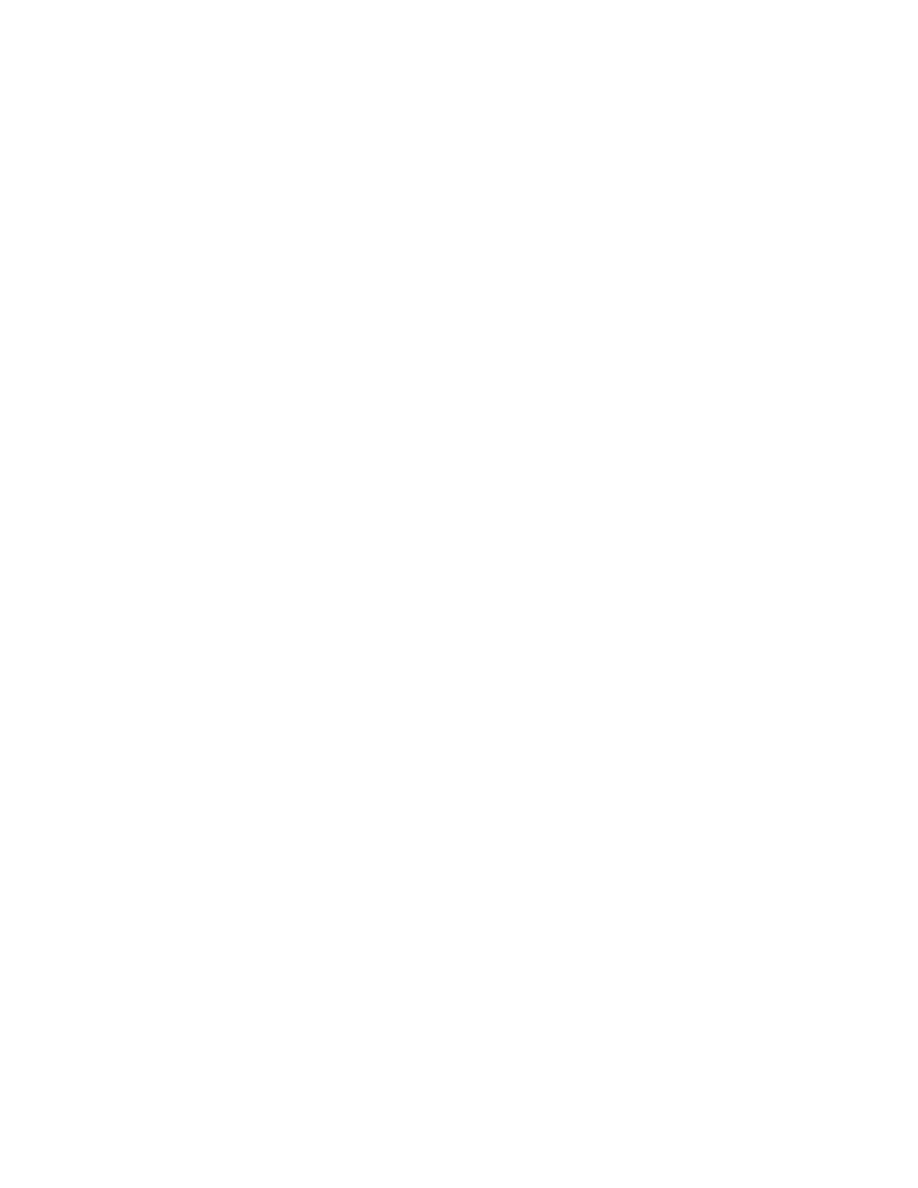
21
nyomtatás levél- és A4-es papírra
1.
Nyissa meg a nyomtatandó fájlt.
A megfelelő nyomtatási opciók beállításához, az ön által használt
szoftverprogramtól függően kövesse a következő módszerek egyikét:
• Kattintson a következőkre:
Fájl
>
Nyomtatás
, majd válassza a
Tulajdonságok
-at
–vagy–
• Kattintson a következőkre:
Fájl
>
Nyomtatóbeállítás
, majd válassza a
Tulajdonságok
-at
–vagy–
• Kattintson a következőkre:
Fájl
>
Nyomtatás
>
Beállítás
, majd
válassza a
Tulajdonságok
-at.
A nyomtató tulajdonságai párbeszédpanelen a Beállítás, Jellemzők és a
További beállítások füleinek opciói jelennek meg.
2.
Válassza a
Beállítás
fület, majd a következő opciókat:
•
Nyomtatási minőség
:
Vázlat
,
Normál
vagy
Legjobb
•
Papírtípus
:
Sima papír
•
Papírméret
:
Levél-
vagy
A4-es
3.
Válassza a
Jellemzők
fület, majd válassza az alábbiakat:
•
Tájolás
: Megfelelő tájolás
•
Kétoldalas nyomtatás
: Válassza ki, hogyha szeretne kézileg
nyomtatni a papír mindkét oldalára. Hogyha ön beszerezte a
HP Two-Sided Printing Accessory-t (HP kétoldalas nyomtatóegység)
(
nem alkalmazható mindegyik nyomtatótípushoz
), a mező bejelölése
az automatikus kétoldalas nyomtatás bekapcsolását eredményezi.
•
Példányszám
: A másolatok száma
4.
Hogyha szürkeskálában akar nyomtatni, vagy szeretne opcionális
beállításokat végrehajtani a tinta mennyiségével, színével vagy a
nyomtatás sebességével (kevés a memória üzemmód) kapcsolatban,
válassza ki a
További beállítások
fület.
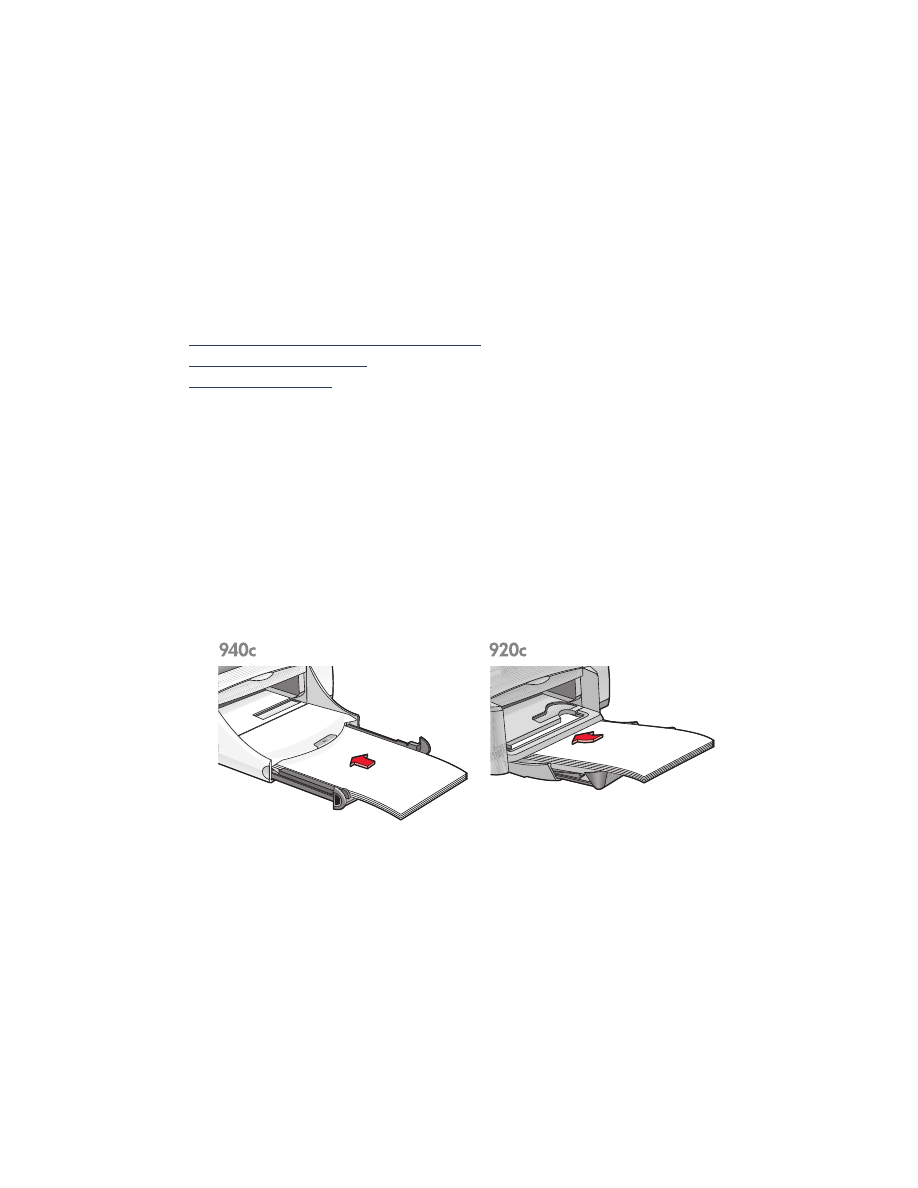
22
nyomtatási irányelvek
A legtöbb sima fénymásolópapír felhasználható az ön nyomtatójához, és
különösen alkalmasak a tintasugaras nyomtatóknak szánt papírok. A lehető
legjobb eredmények elérése érdekében használjon HP papírokat. Ezek a
papírok kifejezetten a HP tintákhoz és a HP nyomtatókhoz lettek kifejlesztve.
Lásd még:
nyomtatás az ön hp deskjet nyomtatójával
kézi kétoldalas nyomtatás
egyedi papírméretek
jogi papír
felkészülés a nyomtatásra
1.
Emelje fel a Kimeneti tálcát és húzza ki az Bemeneti tálcát.
2.
Csúsztassa ki mindkét papírterelőt.
3.
Helyezzen be az Bemeneti tálcába egy köteg jogi méretű papírt és tolja
be a köteget ütközésig.
4.
A papír túl fog lógni a tálca szélén.
5.
Csúsztassa a szélességi papírterelőt szorosan a papírköteg széléhez.
6.
Engedje le a Kimeneti tálcát.
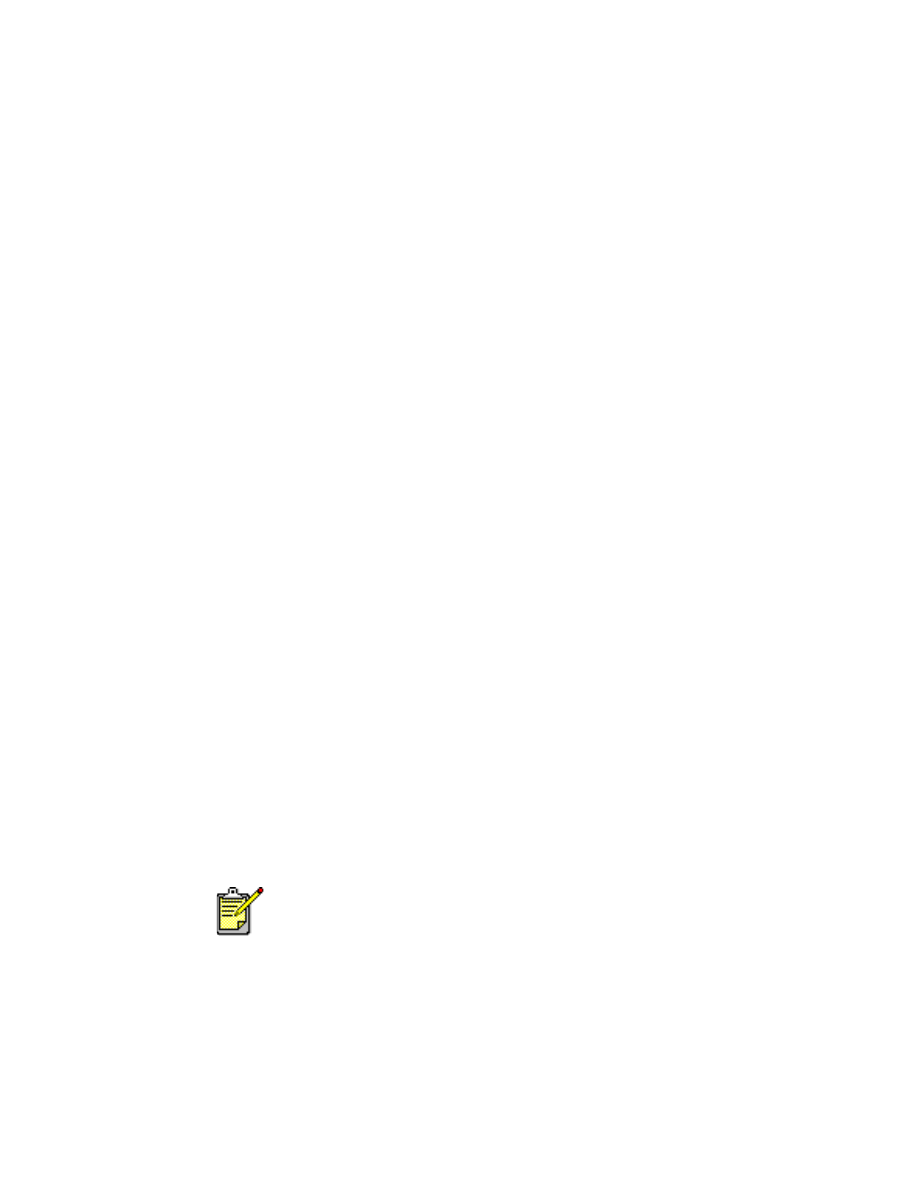
23
nyomtatás a jogi papírra
1.
Nyissa meg a nyomtatandó fájlt.
A megfelelő nyomtatási opciók beállításához, az ön által használt
szoftverprogramtól függően kövesse a következő módszerek egyikét:
• Kattintson a következőkre:
Fájl
>
Nyomtatás
, majd válassza a
Tulajdonságok
-at
–vagy–
• Kattintson a következőkre:
Fájl
>
Nyomtatóbeállítás
, majd válassza a
Tulajdonságok
-at
–vagy–
• Kattintson a következőkre:
Fájl
>
Nyomtatás
>
Beállítás
, majd
válassza a
Tulajdonságok
-at.
A nyomtató tulajdonságai párbeszédpanelen a Beállítás, Jellemzők és a
További beállítások füleinek opciói jelennek meg.
2.
Válassza a
Beállítás
fület, majd a következő opciókat:
•
Nyomtatási minőség
:
Vázlat
,
Normál
vagy
Legjobb
•
Papírtípus
:
Sima papír
•
Papírméret
:
Jogi
3.
Válassza a
Jellemzők
fület, majd válassza az alábbiakat:
•
Tájolás
: Megfelelő tájolás
•
Kétoldalas nyomtatás
: Nincs kiválasztva
•
Példányszám
: A másolatok száma
4.
Hogyha szürkeskálában akar nyomtatni, vagy szeretne opcionális
beállításokat végrehajtani a tinta mennyiségével, színével vagy a
nyomtatás sebességével (kevés a memória üzemmód) kapcsolatban,
válassza ki a
További beállítások
fület.
nyomtatási irányelvek
Hagyja kihúzva az adagolótálcát, amikor jogi papírra nyomtat. A papír túl
fog lógni a tálca szélén.
A lehető legjobb eredmények elérése érdekében használjon
hp termékeket.
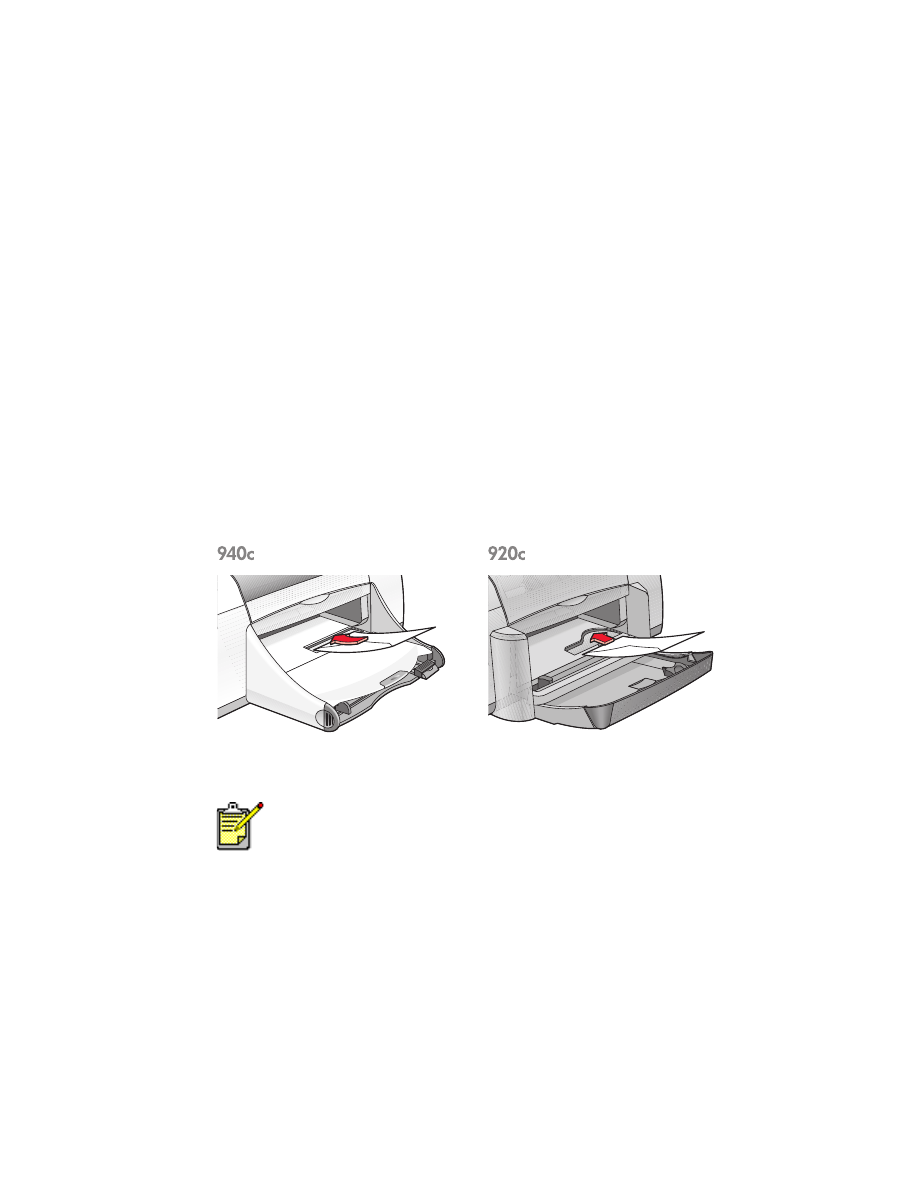
24